אייקוני ההתראות בשורת המשימות מציינים אילו תוכניות פתוחות ופועלות ברקע. בעבר נקרא מגש המערכת, זהו האזור שליד שורת המשימות (בצד ימין). אתה יכול לבחור להסתיר את ההודעה על ידי גרירתו לחלק הצפה. זה כאשר אתה לא רוצה הרבה בלאגן באזור שורת המשימות בזמן שאתה עובד על המחשב האישי שלך. זה יכול להיות מעצבן למראה.
עם זאת, ישנם מצבים שבהם אינך מצליח להסתיר את סמלי ההודעות ואז אתה זקוק לעזרה. אמנם פשוט אתחול מחדש של המערכת שלך יכול לסדר את הבעיה, אך אם אינך רוצה להפעיל מחדש את המחשב, יש גרור אחר שיטות פשוטות מאוד לפתור בעיה זו. בואו נראה איך.
שיטה 1: כיצד לתקן סמלי התראות בשורת המשימות שאינם מסתירים בעיה ב- Windows 10 באמצעות שורת המשימות
שלב 1: לחץ לחיצה ימנית על שורת המשימות ובחר הגדרות שורת המשימות מתפריט ההקשר.
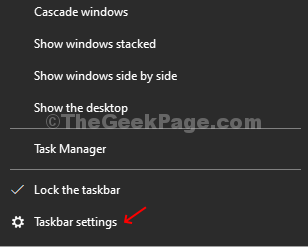
שלב 2: אתה מופנה אל הגדרות שורת המשימות חלון ב הגדרות אפליקציה.
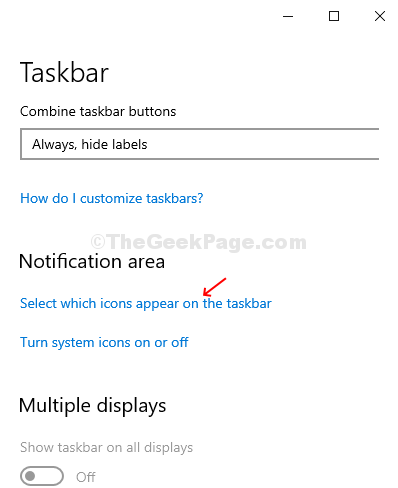
שלב 3: עכשיו, בחלון הבא, כבה את לחצן ההחלפה למטה - הראה תמיד את כל הסמלים באזור ההודעות.
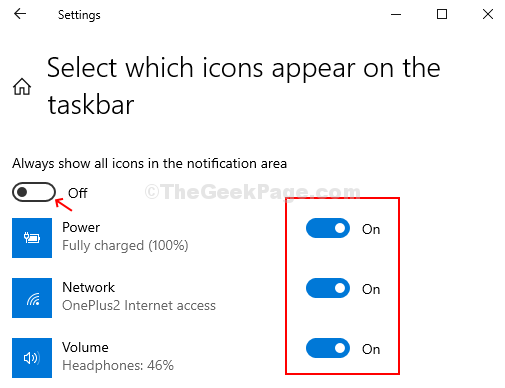
עכשיו שלך שורת המשימות הודעות צריכות להסתיר. אם אתה עדיין נתקל באותה בעיה, עבור לשיטה 2.
שיטה 2: כיצד לתקן סמלי התראות בשורת המשימות שאינם מסתירים בעיה ב- Windows 10 באמצעות מנהל המשימות
שלב 1: לחץ לחיצה ימנית על שורת המשימות ובחר מנהל משימות מתפריט ההקשר.
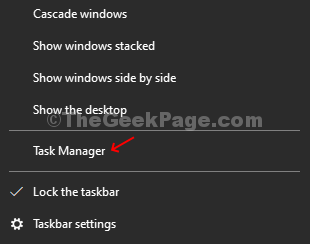
שלב 2: תחת תהליך, גלול מטה כדי למצוא סייר Windows. לחץ עליו ואז לחץ על איתחול בפינה השמאלית התחתונה של ה- מנהל משימות חַלוֹן.
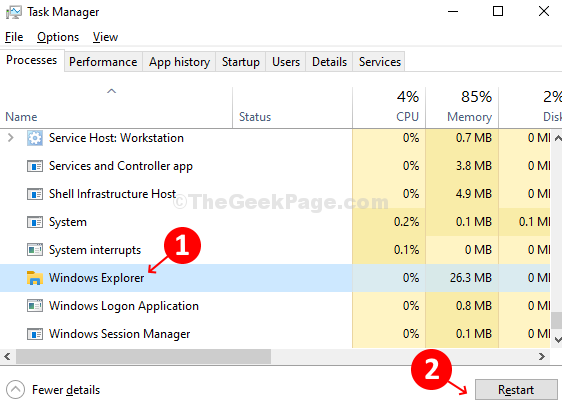
שלב 3: לחלופין, תוכל גם ללחוץ לחיצה ימנית על סייר Windows ולחץ על הפעל מחדש בתפריט ההקשר.
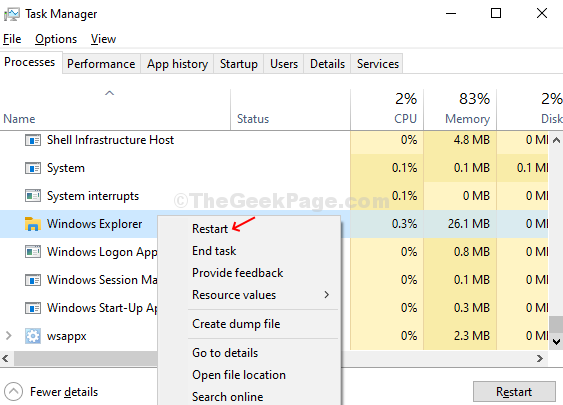
שֶׁלְךָ התראות בשורת המשימות לא להסתיר את הבעיה צריך לפתור עכשיו, אתה אפילו לא צריך לְאַתחֵל המחשב האישי שלך.
שיטה 3: שימוש בעורך הרישום
1. עורך רישום פתוח.
2. עבור לנתיב הבא בעורך הרישום.
HKEY_CURRENT_USER \ Software \ Microsoft \ Windows \ CurrentVersion \ Policies \ Explorer
3. עכשיו, בצד ימין אם יש מפתח NoAutoTrayNotify. מחק אותו או הגדר אותו ל -0.


